
|
Dokument stempeln |
Scroll |
|
Mit der Aktivität Dokument stempeln werden ein Stempel, eine Kopfzeile und eine Fußzeile zu einem PDF-Dokument hinzugefügt. |
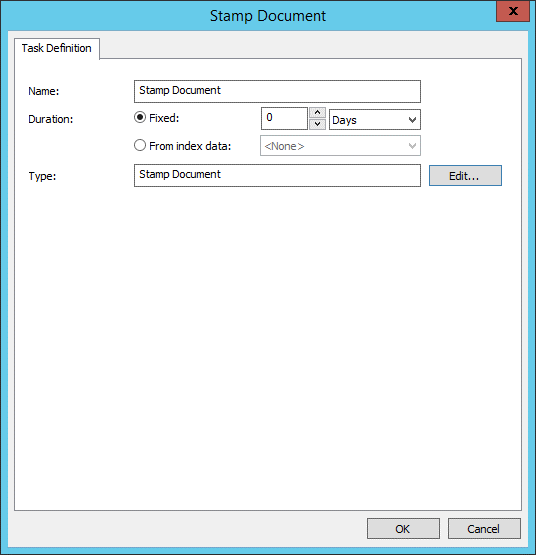
Name
Name der Aktivität Dokument stempeln. Erscheint im Workflow Designer als Aktivitätsname.
Dauer
Für automatische Aktivitäten können Sie die Standardeinstellung "0" übernehmen.
Typ (schreibgeschützt)
Der Aktivitätstyp wird vom System auf Dokument stempeln gesetzt (schreibgeschützt).
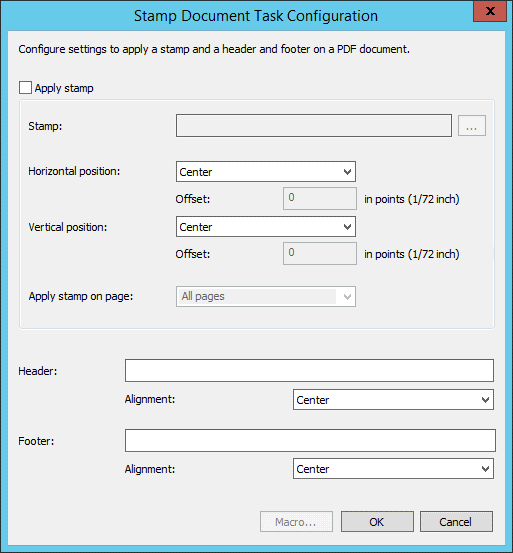
Stempel anwenden
Wenn aktiviert, wird ein Stempel auf das PDF-Dokument angewendet und das Stempeloptionen-Dialogfeld wird geöffnet.
Stempel
Öffnet das Dialogfeld "Stempel auswählen".
Horizontale Position
Bestimmt die horizontale Position des Stempels im Dokument.
Vertikale Position
Bestimmt die vertikale Position des Stempels im Dokument.
Stempel auf Seite anwenden
Wendet den ausgewählten Stempel auf eine bestimmter Seite (oder auf alle Seiten) an.
Titel
Hier können Sie Text zur Dokumentkopfzeile hinzufügen.
Fußzeile
Hier können Sie Text zur Dokumentfußzeile hinzufügen.
Makro...
Wählen Sie ein Makro aus der Liste der Workflow-Makros und Indexdatenfelder aus, um die Kopf- und die Fußzeile auszufüllen.

